大家好,这篇文章跟大家分享一下在wps演示文稿幻灯片中,如何以某个指定文本框为参照标准批量对齐文本框 。
应用案例下图所示wps演示文稿幻灯片中,有4个文本框 , 里面分别输入了“兔”“飞”“猛”“进”4个汉字 。接下来我们想实现的效果是以“猛”字为参照标准,将4个文本框进行顶端对齐(也即靠上对齐) 。

文章插图
操作步骤1 按住键盘上的ctrl键不放,同时选中“兔”“飞”“猛”“进”4个汉字,注意因为本案例要以“猛”字为参照标准对齐所有文本框 , 所以“猛”字所在文本框应该最后被选中 。
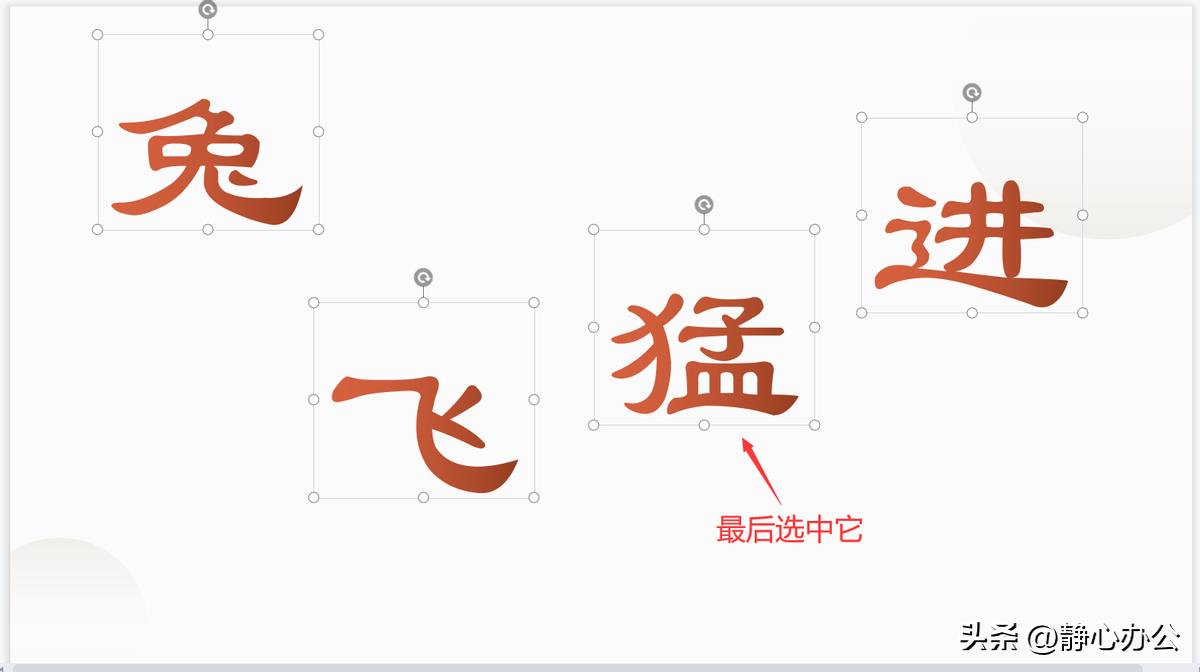
文章插图
2 选中所有文本框后,会出现一排浮动按钮 , 在其中选择“靠上对齐” , 4个文本框就会以“猛”字为标准靠上对齐 。
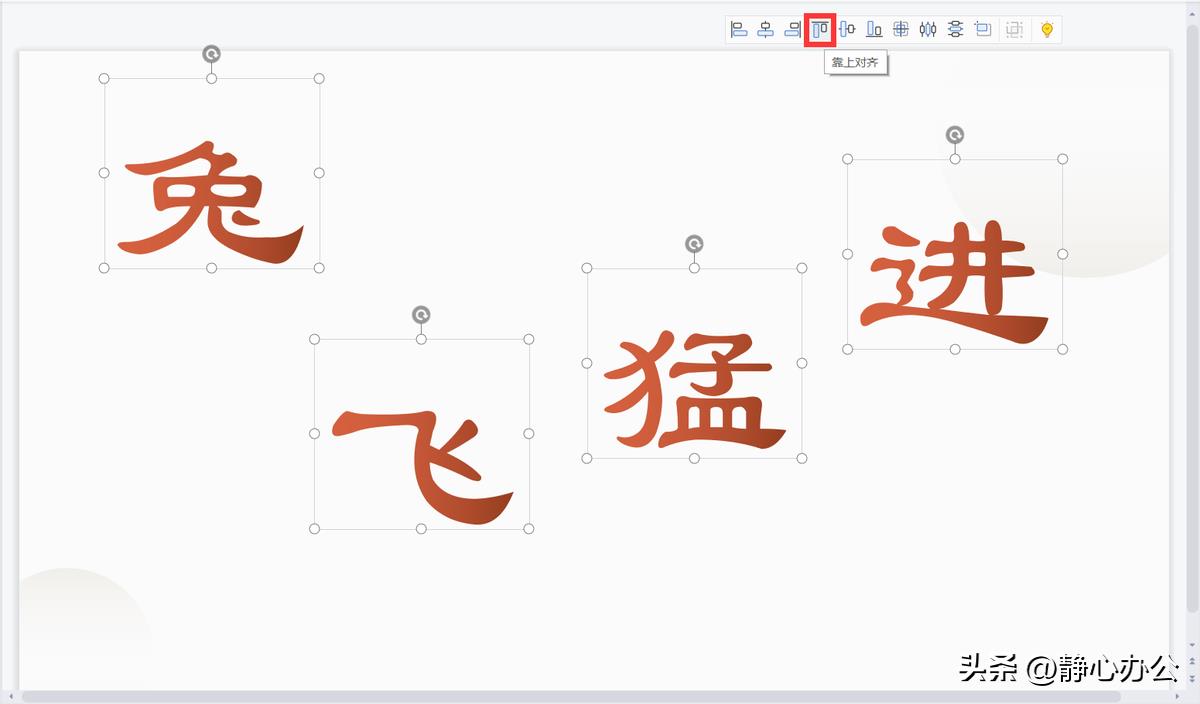
文章插图

文章插图
【ppt怎么对齐多个文本框 ppt多个图形批量对齐】此时,“兔”“飞”“猛”“进”4个文本框之间的距离大小不一致 , 看起来不太美观,我们可以保持4个文本框处于选中状态,在浮动按钮中单击“横向分布”,所有相邻文本框之间的间距就会变一致 。
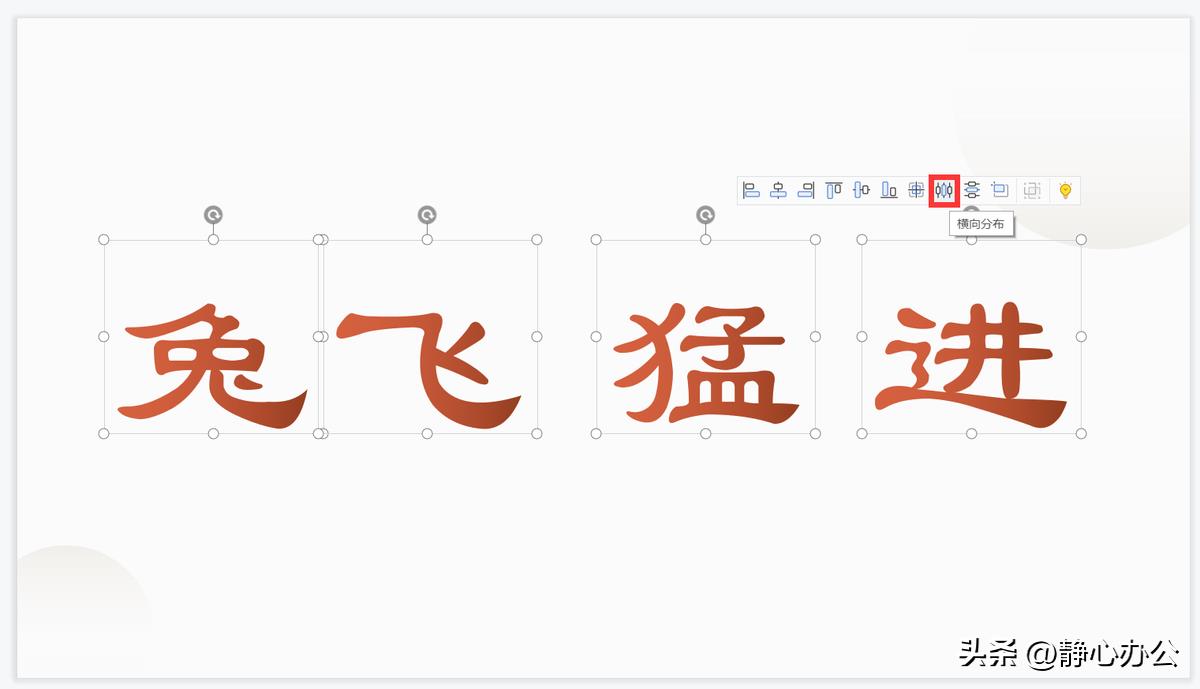
文章插图

文章插图
更多办公软件操作技巧,欢迎关注账号,在个人主页查看!
- excel公式绝对值怎么打 表格绝对值函数的输入
- 抖音怎么截取音乐长度 抖音配乐截取片段的办法
- 相册里的视频怎么剪辑短一点 手机上剪辑视频教学
- 英雄联盟剑圣怎么出装 最新剑圣打野出装顺序图
- 如何删除ppt动画 把ppt的动画全部去掉步骤
- 迅捷视频剪辑软件怎么用 做剪辑视频最简单的教学
- ai线稿模式怎么变回来 ai变成了线稿的还原方法
- ps毛笔字效果怎么做好看 ps做出毛笔笔触的效果
- 米家智能摄像机怎么连接 连接摄像头的步骤讲解
- css高度满屏怎么设置 css高度自适应的操作
